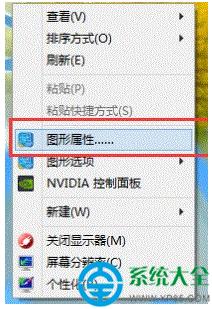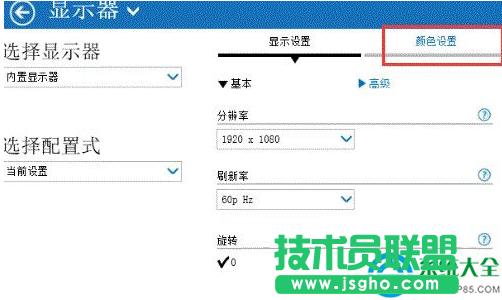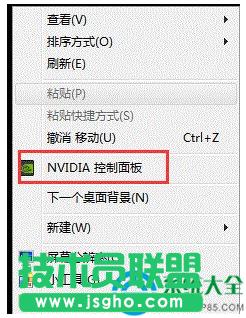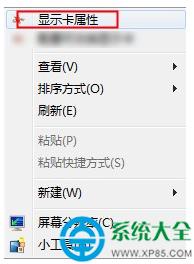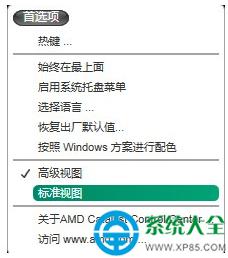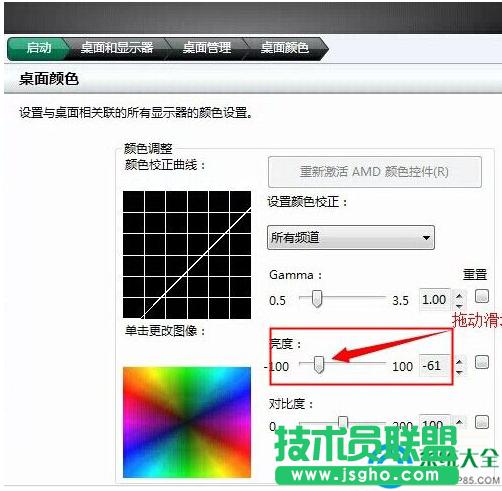Win7系统一体机亮度如何调节
发布时间:2024-06-03 文章来源:xp下载站 浏览: 23
| Windows 7,中文名称视窗7,是由微软公司(Microsoft)开发的操作系统,内核版本号为Windows NT 6.1。Windows 7可供家庭及商业工作环境:笔记本电脑 、平板电脑 、多媒体中心等使用。和同为NT6成员的Windows Vista一脉相承,Windows 7继承了包括Aero风格等多项功能,并且在此基础上增添了些许功能。 Win7系统一体机亮度怎么调节 步骤一:英特尔显卡控制台 1、在桌面空白处单击右键,点击“图形属性”;
2、调出界面后点击“显示器”;
3、在“显示器”界面后点击“颜色设置”;
4、然后进行亮度等设置调整;
步骤二:英伟达显卡控制台的调节步骤 1、在桌面空白处单击右键,选择“NVIDIA控制面板“;
2、在NVIDIA控制面板中点击左侧列表中的“调整桌面颜色设置”然后在右侧就能调节亮度了;
步骤三:AMD显卡控制台的设置方法 1、在桌面空白处右键,选择“显示卡属性”;
2、打开AMD Catalyst Control Centre控制面板后点击“电源”区域,点击右上角的“首选项”按钮,检查菜单中是否勾选为“标准视图”,若不是请修改为“标准视图”;
3、依次点击“桌面和显示器”—“桌面管理”—“桌面颜色”,就可以调节显示屏亮度了。
Windows 7简化了许多设计,如快速最大化,窗口半屏显示,跳转列表(Jump List),系统故障快速修复等。Windows 7将会让搜索和使用信息更加简单,包括本地、网络和互联网搜索功能,直观的用户体验将更加高级,还会整合自动化应用程序提交和交叉程序数据透明性。 |
相关文章
本类教程排行
系统热门教程
本热门系统总排行